Utilisez les gestes tactiles pour parcourir l'écran d'accueil, ouvrir des applis, faire défiler les listes, et plus encore.
Appuyez sur
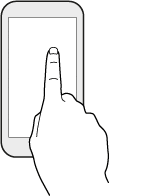
Appuyez sur l'écran avec votre doigt quand vous voulez sélectionner des éléments à l'écran (tels que des applications et des icônes de paramètres) ou appuyer sur des boutons à l'écran.
Appuyer et maintenir
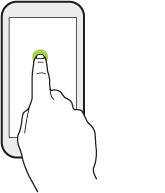
Pour ouvrir les options disponibles pour un élément (par exemple, un contact ou un lien dans une page Web), il suffit d'appuyer et de maintenir l'élément.
Glisser
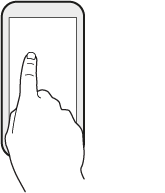
Glissez rapidement votre doigt horizontalement sur l'écran pour aller à d'autres panneaux d'écran d'accueil. Glissez verticalement pour faire défiler une liste, un document, et plus encore.
Faire glisser
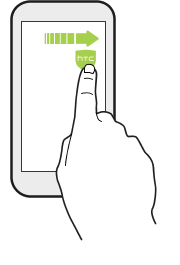
Appuyez et maintenez votre doigt appuyé en exerçant une très légère pression avant de commencer le glissement. Lorsque vous faites glisser un élément, ne relâchez votre doigt que lorsque vous avez atteint la position souhaitée.
Effleurer
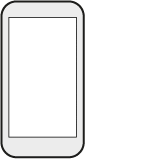
Effleurer l'écran est similaire à faire glisser, sauf que vous passez votre doigt avec des coups légers et rapides, comme lors du déplacement à droite et à gauche sur l'écran d'accueil, ou que vous feuilletez une liste de contacts ou de messages.
Appuyer et effleurer
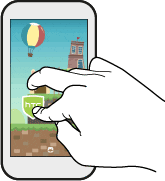
Sur l'écran d'accueil, vous pouvez facilement déplacer un widget ou une icône d'un écran à l'autre.
Appuyez et maintenez le doigt sur le widget ou l'icône voulu avec un doigt, puis effleurez l'écran avec un autre doigt pour le déplacer jusqu'à un nouvel emplacement.
Glisser avec deux doigts
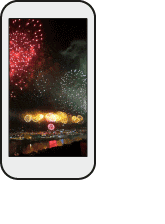
Dans certaines applis, séparez deux doigts en les faisant glisser pour zoomer lorsque vous regardez une photo ou du texte.
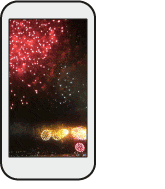
Ramenez deux doigts l'un vers l'autre en les faisant glisser pour dézoomer d'une photo ou de texte.
Effleurer avec deux doigts
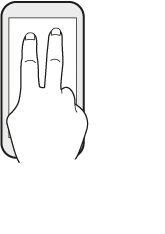
Glissez vers le bas à partir de la barre d'état à l'aide de deux doigts pour accéder à Paramètres rapides.
Glisser avec trois doigts
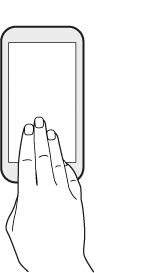
- Glissez vers le haut avec trois doigts et HTC Connect diffusera de la musique ou des vidéos du HTC 10 vers vos haut-parleurs ou votre télévision respectivement. Vous pouvez également partager des médias en continu à partir d'applis telles que YouTube.
- Glissez vers le bas pour déconnecter de vos haut-parleurs ou de votre téléviseur.
Remarque : Gestes média est activé par défaut dans Paramètres, ce qui rend le geste à trois doigts utilisable pour partager le média.